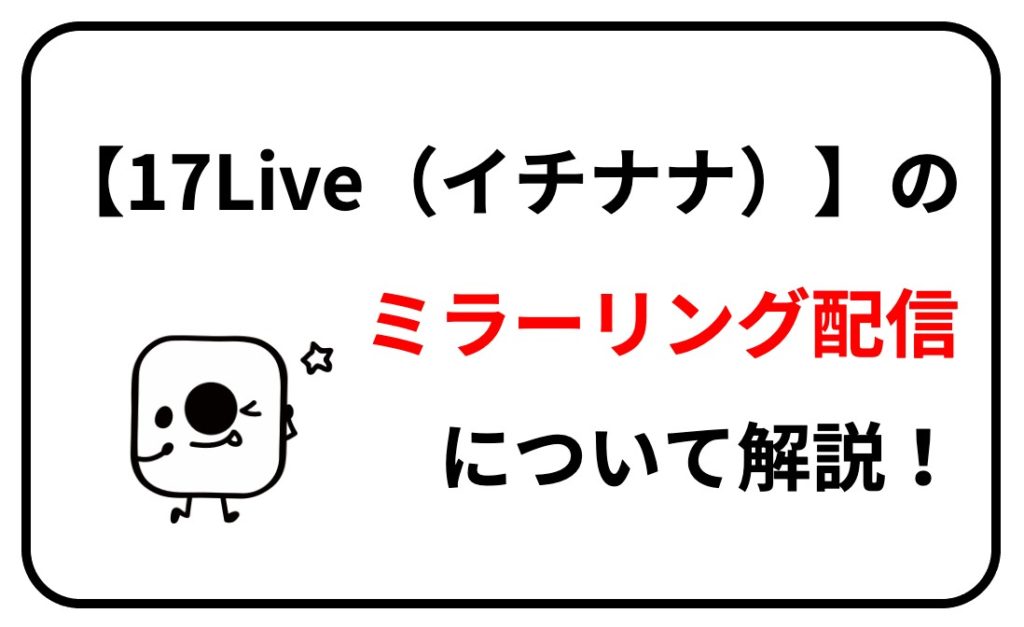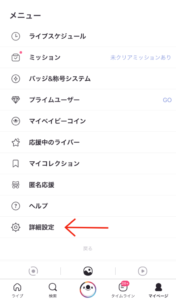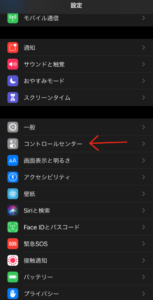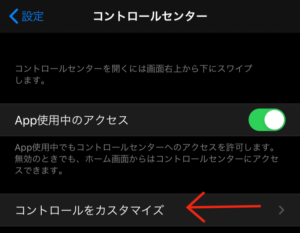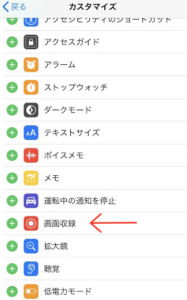みなさん、こんにちは!
いきなりですが、【17LIVE】のミラーリング配信についてはご存知ですか?
なんと17LIVEでミラーリングを利用した配信をするとが可能になりました!
・スマホでやっているゲームを表示させてライブ配信がしたい
・必要な機材はあるの?
・ミラーリング配信の注意点は?
上記のように、ミラーリング自体を知らない方や、ライブ配信でスマホの画面を表示させながら配信をしたいと思っている方は多いかと思います。
へー!イチナナでミラーリングできるようになるのか!
— しょー (@Shown_x17) August 4, 2020
ミラーリング出来なくてなんでじゃ!ってなっております。。もう少々お待ち下さい。。。:;(∩´﹏`∩);:#イチナナ
— ?御手洗かりん? (@co_karin_la) June 17, 2020
17LIVEのミラーリング配信はスマートフォンのゲームを配信したいライバーさんにおすすめです。
ミラーリング配信をマスターすればトップライバーへの夢も近くかもしれません!
そこで今回は17LIVEのミラーリング配信について説明していきたいと思います!
「自分で撮影している画面しか配信できず、思うような配信ができない!」という方や、「自分が操作しているスマホの画面を配信したい!」というライバーさんはぜひ参考にしてください!

17Liveのミラーリング配信とは?
「ミラーリング」と聞いてピンとこない方もいると思います。
ますは「ミラーリング」について解説いたします。
ミラーリングとは、簡単に説明するとスマホの画面をテレビなどに表示する機能です。
ですので、ミラーリングを使って配信を行えば、スマホの画面をそのまま配信に載せることができるため、スマートフォンのゲームなどを配信したい人にとっては便利な機能かと思います。
さらに、パソコンを使わずにミラーリング配信ができます。
また、公式ライバー、非公式ライバーどちらのライバーさんも使用可能です。
スマートフォンの設定のみで簡単に利用できるため、とても簡単です。
こちらの記事でも、ミラーリング配信について詳しく解説しています↓
ミラーリング配信に必要な機材
ミラーリング配信をするためには以下の機材が必要となります。
つまり、最低でもスマートフォンが2台必要となります。
ミラーリング配信の方法
⓪17Live(17LIVE)アプリで電話番号認証
ミラーリング配信を行うには、電話番号認証を行う必要があります。
この設定が行われていないと、ミラーリング配信中に配信が切れてしまうなどの不具合が生じてしまいます。
※すでに認証登録している方はこの手順は不要ですので①に進んでください。
17LIVEアプリを開く
ーマイページをタップする
ー「メニュー」の欄の”もっと見る”をタップする
ー「詳細設定」をタップする
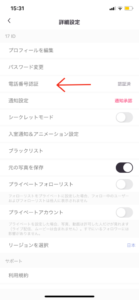
電話番号を入力、「送信する」をタップするとショートメールで届きます。そこに書かれている6桁の認証コードを入力画面に入力し、「完了」をタップすると認証完了となります。
こちらの記事では、17Liveの電話認証について解説しています↓
①iPhone設定
次に、iPhoneの設定を始めます。
iPhoneの「設定」を開く
ー「コントロールセンター」をタップする
②17Liveでミラーリング配信をする
コントロールセンターを表示する
ー画面収録ボタンを強く長押しする
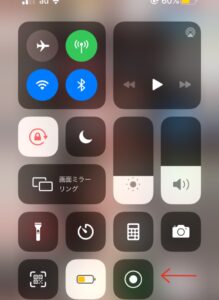
ー「17」を選択する(表示されない場合は下までスクロールしてください)
ー下部のマイクオーディオを「オン」にする
ー「ブロードキャストを開始」をタップする
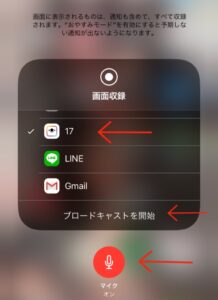
タップすると「3・2・1」のカウントダウンが始まり、配信が開始されます。
※配信が開始されているか、ご自身で用意された確認用の端末で確認してださい。
③ミラーリング配信を終了する
コントロールセンターを表示する
ー画面収録ボタンを強く長押しする
-「ブロードキャストを停止」をタップする
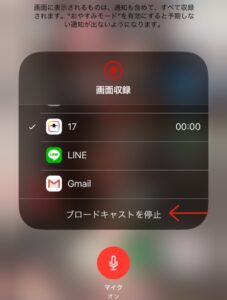
これで配信は終了します。
※配信が終了されているか、ご自身で用意された確認用の端末で確認してださい。
17Liveでミラーリング配信の際の注意点
ミラーリング配信の注意点①
ミラーリング配信を利用するにあたって、いくつか注意点があります。
まずミラーリング配信中に最も注意しなければならないことは、個人情報の流出です。
配信中はスマートフォンの画面をそのまま画面に表示させるため、急な通知や着信で個人情報が流出してしまう危険があります。
そのため、ミラーリング配信を行う際は通知をオフにすることをおすすめします。
また、通知や着信があっても通知バナーに表示させない、通知音・着信音を鳴らさないようにするおやすみモードという機能も使ってみると良いかもしれません。
おやすみモードの設定はiPhoneの「設定」から変えることができます。
ミラーリング配信中の個人情報の流出は全て自己責任ですので充分に注意してください。
【【おやすみモードの設定方法】】
(こちらは必ずやらなければいけないわけではないため、設定はご自身で決めてください。)
iPhoneの「設定」を開く
ー「おやすみモード」をタップする
・おやすみモードを「オン」にする
・通知:常に知らせない
・着信を許可:誰も許可しない
・繰り返しの着信:オフ
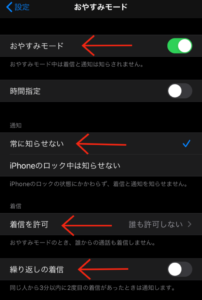
これで、おやすみモードの設定は完了です。
あくまでも通知をオフにする方法のため、その他の個人情報の流出には充分にご注意ください。
ミラーリング配信の注意点②
ミラーリング配信をしている際は、配信をしている端末からは17LIVEの配信画面を確認することができません。
必ず、確認のために用意してある別端末からの確認するようにしてください。
(この時、ハウリングを防ぐために確認用の端末の音量は0にしてください。)
コメントやギフト、エール、なども確認用の別端末で確認することとなります。
また、スマートフォンであればpokeを行うことも可能です。(PCは不可)
しかし、投票機能やボイスメッセージを受け取ることができません。
また、ミラーリング配信は通常配信を開始する際のライブ配信作成画面は使用しません。
ですので新規でイベントを選択したい、または再設定したい場合は一度、通常配信を開始し選択したいイベントを設定しておく必要があります。
ミラーリング配信の注意点③
ミラーリング配信の際も、第三者保有の著作権に関しては利用規約に準ずるものになっております。
そのため、映しても可能なものかそうでないものかは充分に気をつけてください。
17Live(17LIVE)ミラーリング配信 まとめ
以上で【17LIVE】のミラーリング配信の説明は終了です。
今回解説した情報をまとめると、
・PCは不要!
・配信する際は、配信用と確認用の二つの端末が必要!
・スマートフォンの設定だけで利用できる!
・個人情報の流出に注意する!
・イベントを設定したい時は予め選択したいイベントを設定する必要がある!
・著作権著作権に関しては利用規約に準ずる!
ミラーリング配信を使って、みなさんもトップライバーを目指しましょう!
また、トップライバーになりたいライバーさんはライバー事務所に入ることをおすすめします!「ライバー事務所に入って他のライバーと差をつけたい!」「ライバー事務所に入りたいけど、どの事務所に入れば良いか分からない」という方はいませんか?そんな方のために、下記に17LIVEのライバー事務所評判ランキングTOP10を記載しますので、ぜひ参考にしてみてください!